COMSOL中绘制局部结果云图
前言
???? ?? 在COMSOL中绘制局部结果云图是一件非常有意义的事情,能够更加清晰地展示计算结果。原本以为使用后处理中的“过滤器”也能实现这样不错的功能,但是尝试之后效果不太好,如我这篇博客的介绍,链接: COMSOL中导出美观的三维几何结构
下面介绍的这种方法来自: B站链接 ,感谢老哥的分享,大家如果喜欢看视频介绍可以点击查看。如果有不懂的,可以按照下面更细致的介绍进行操作。
一、实现效果
???? ?? 这是一个二维轴对称线圈模型,通过RLC电路给线圈放电,具体模型介绍可以查看前面博客链接: COMSOL中场路耦合实现及方法对比 ,局部云图为绘制左下角一匝导线的磁通密度结果云图。
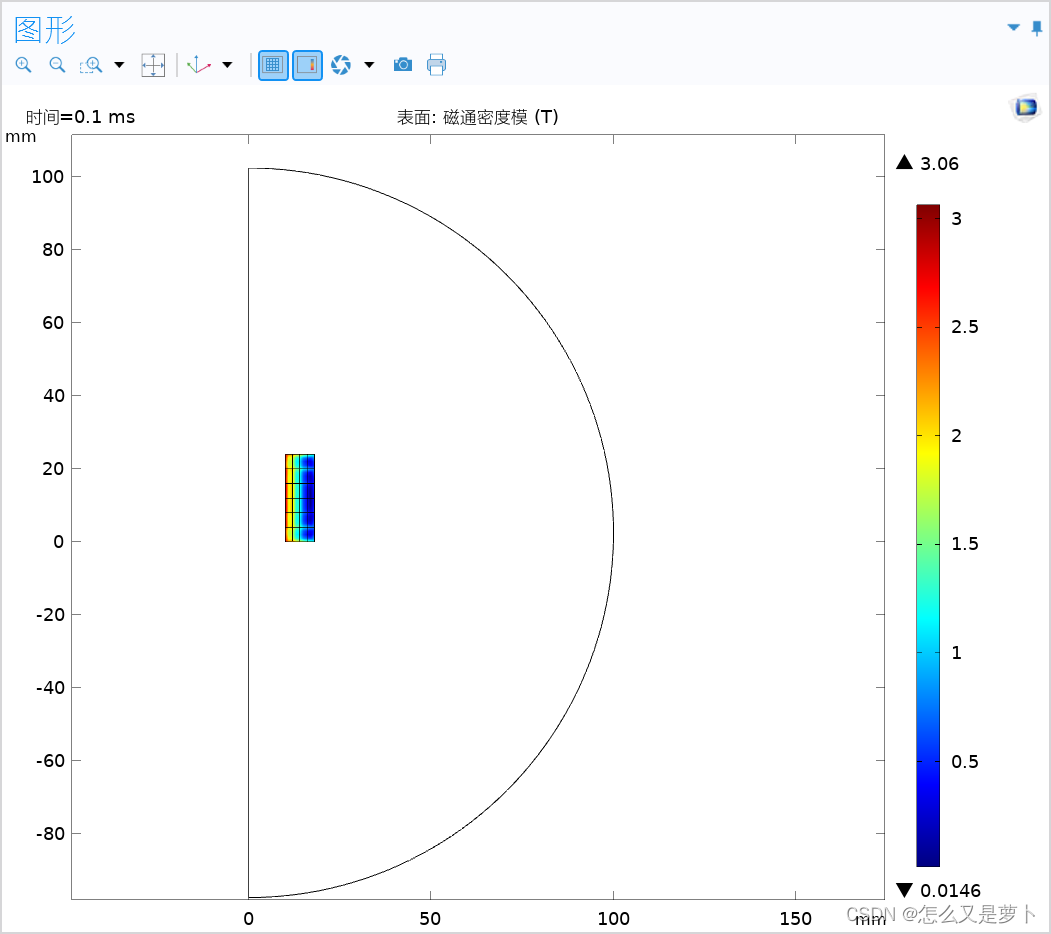 图1 模型介绍 图1 模型介绍
|
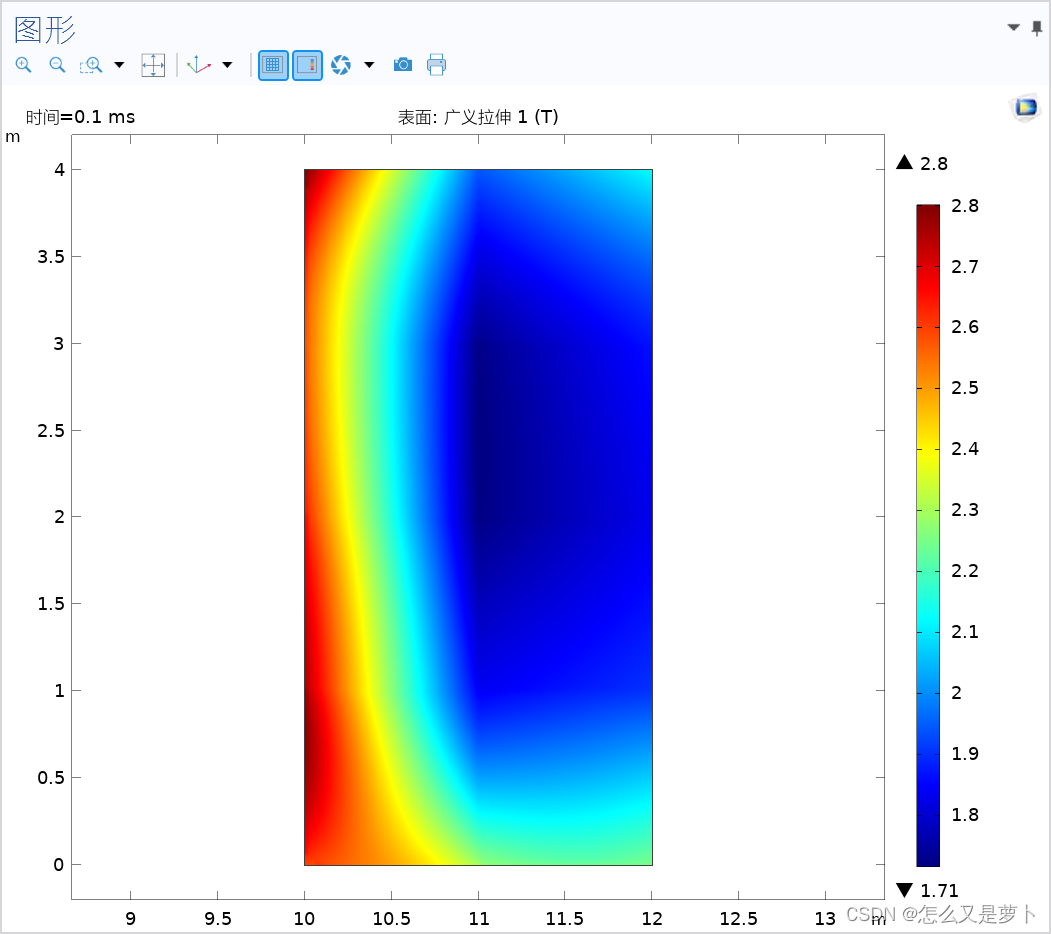 图2 一匝导线局部云图 图2 一匝导线局部云图
|
二、实现方法
1.添加“广义拉伸”算子
???? ?? 首先在需要绘制局部云图的组件下面,选择定义–非局部耦合–广义拉伸。
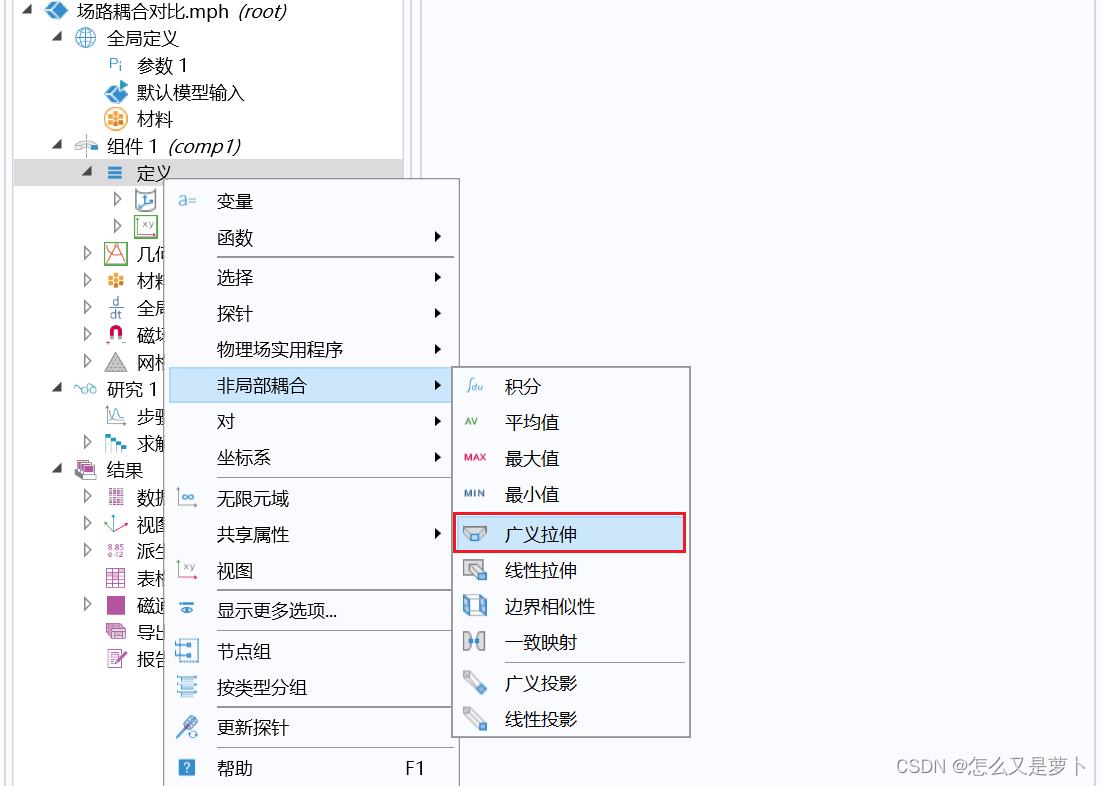
???? ?? 在广义拉伸定义中将所有域选择。
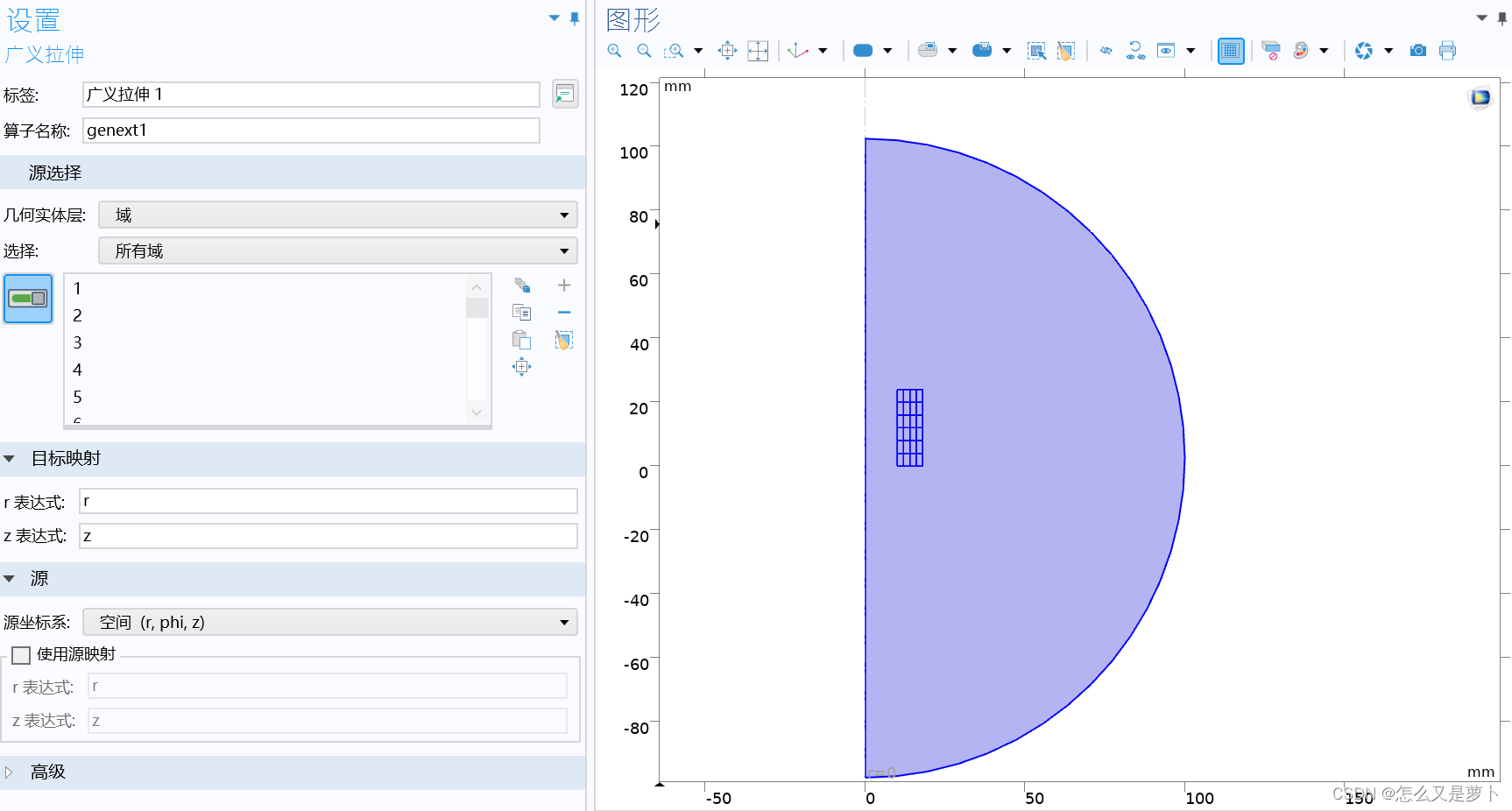
2.添加一个新的组件–“组件2”
???? ?? 这里我选择了与模型一致的二维轴对称组件。需要注意的是,这里长度单位选择时需要与前面模型一致。
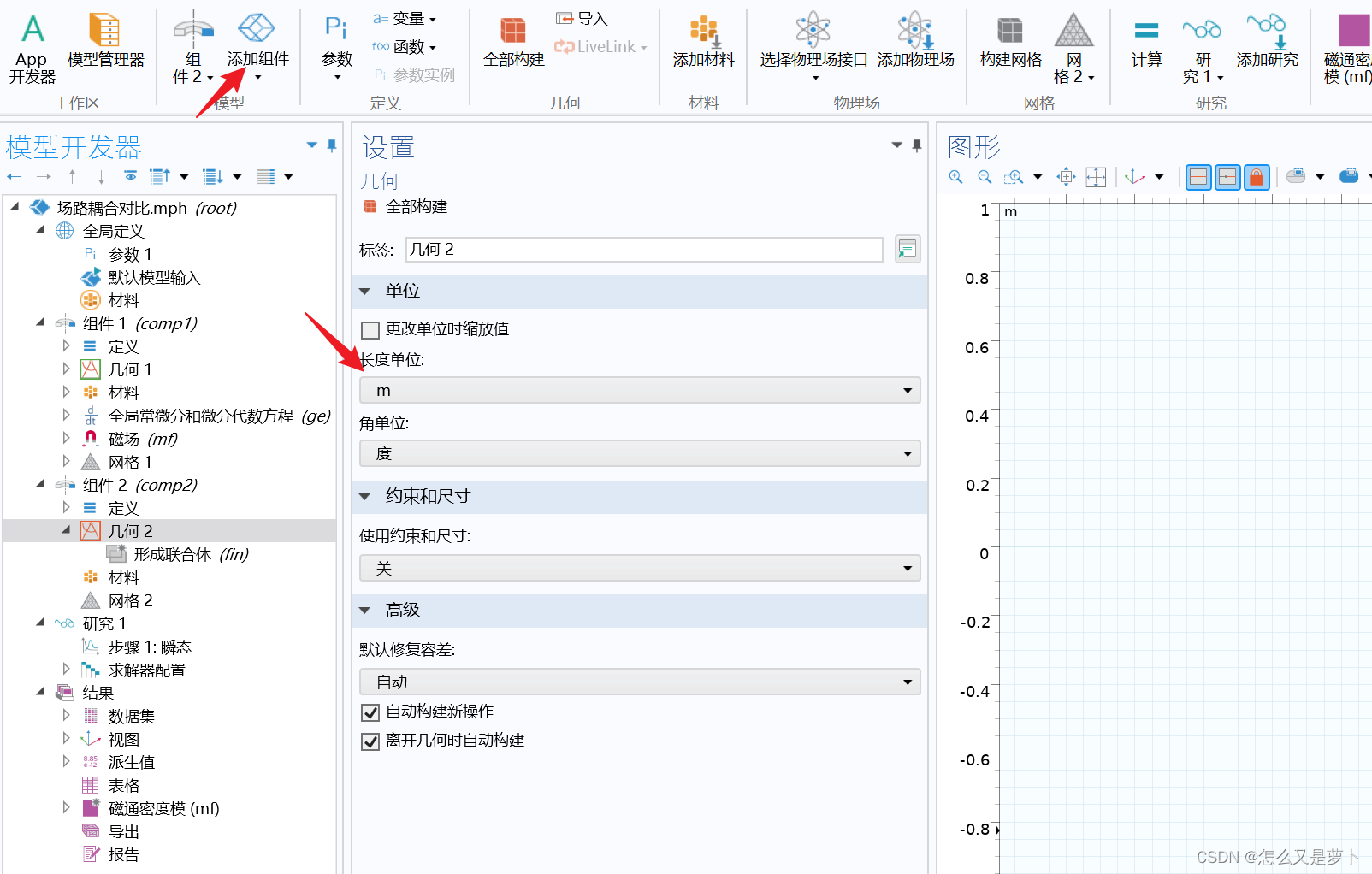
???? ?? 观察原模型,确定需要绘制局部云图的区域,这里我的基准是(10,0),矩形大小为宽度2mm,高度4mm。在这里如果想查看其他区域的局部结果云图绘制其他区域即可。

???? ?? 进一步在“组件2”绘制一个相同大小且位置相同的矩形。
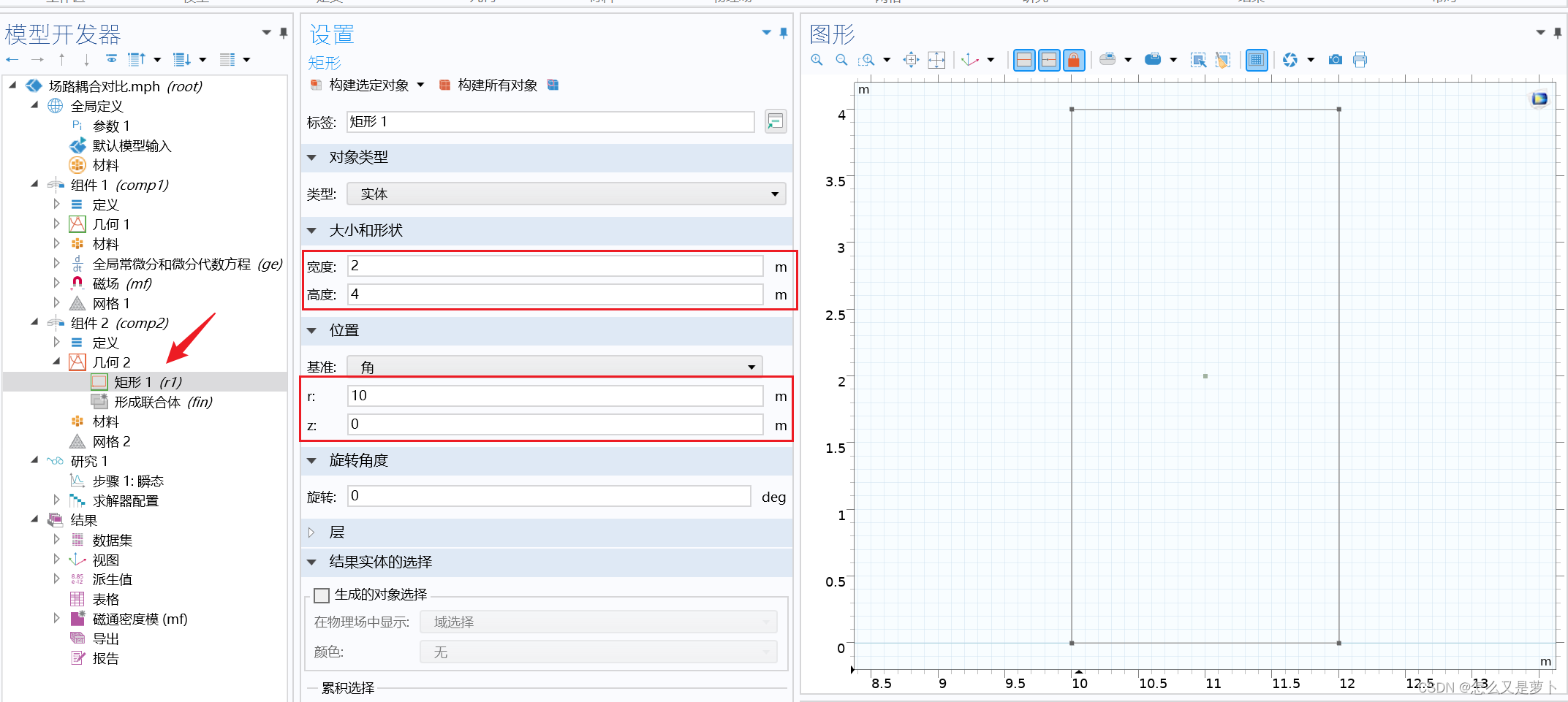
???? ?? 进一步地,对组件2中矩形进行网格划分,这里网格单元大小会影响局部云图的效果,尽量画的小一些。
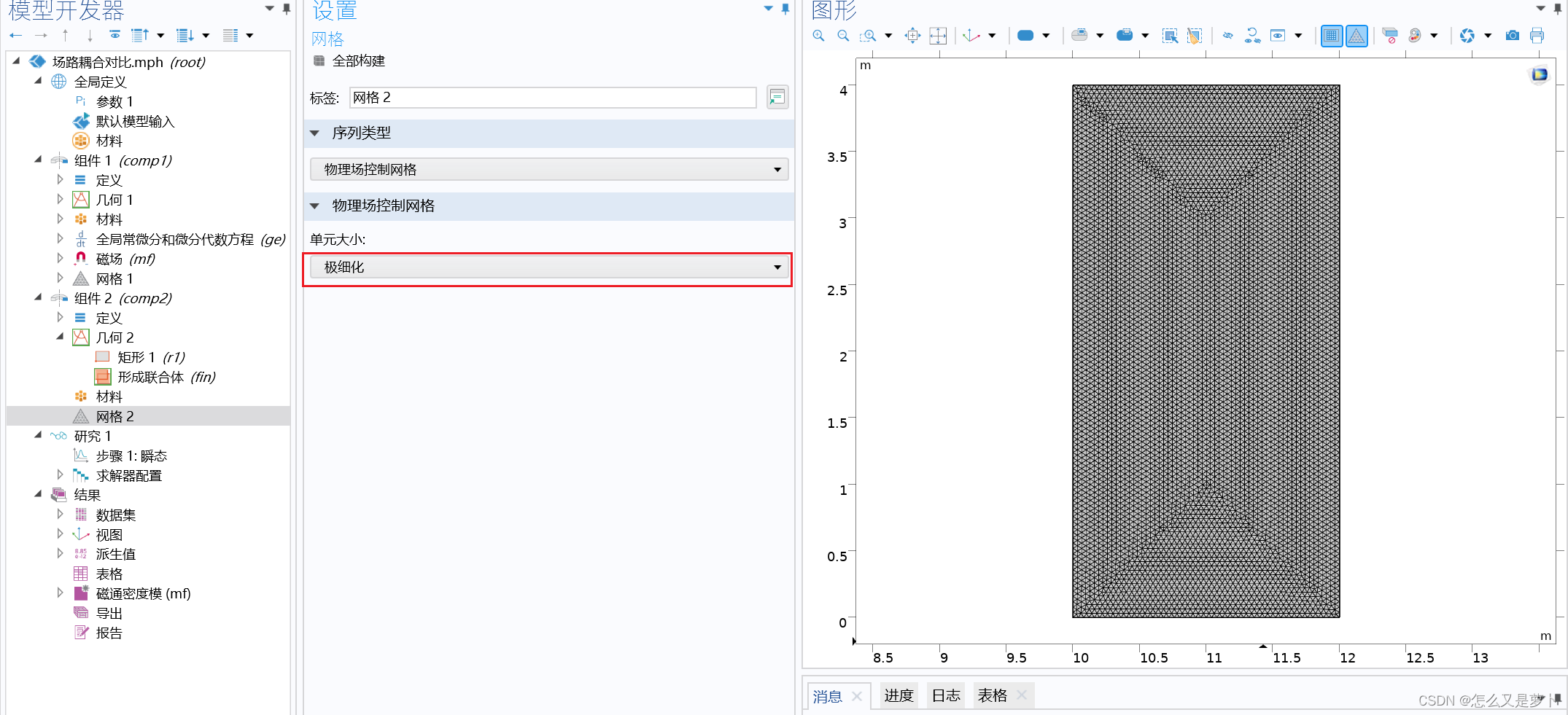
???? ?? 进一步地,更新原本研究的解,这里主要的目的是计算添加的“广义拉伸”算子。
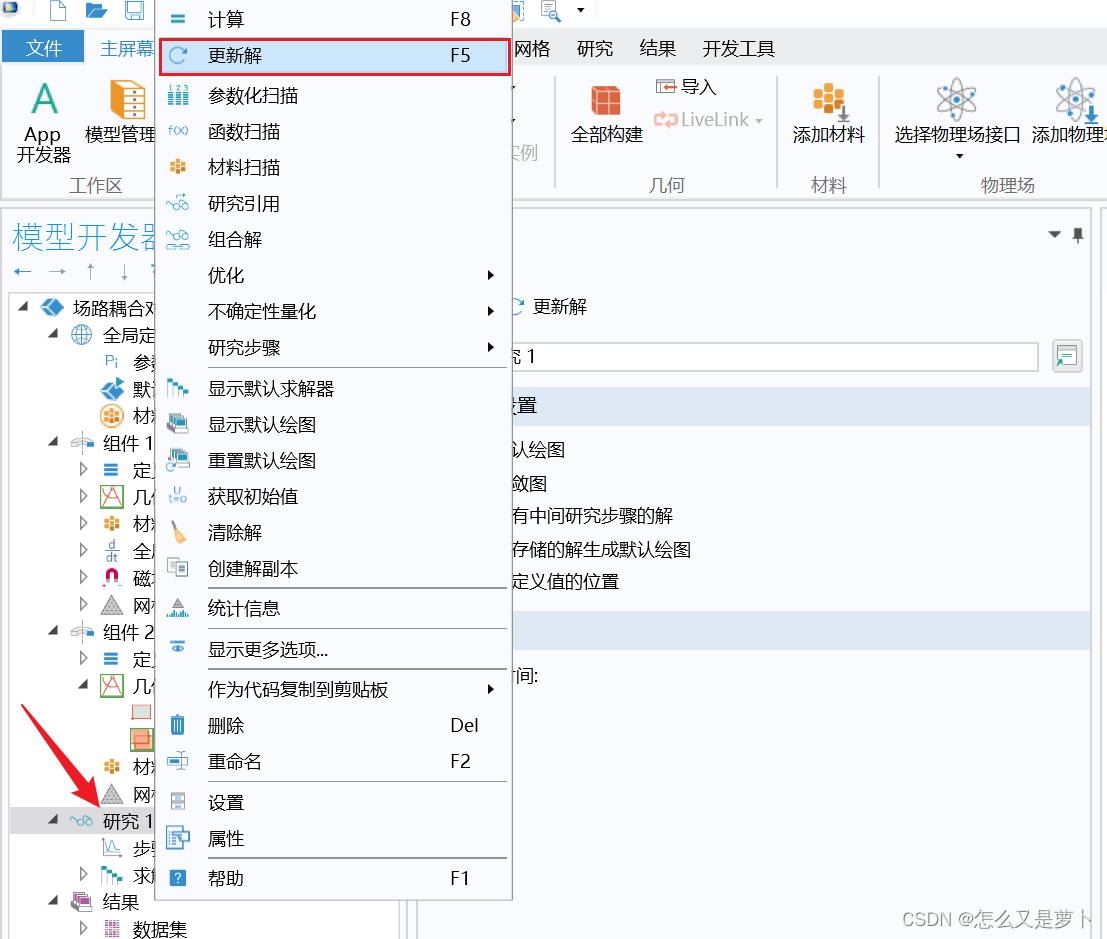
3.解的后处理
???? ?? 首先,右键数据集-添加一个新的解。
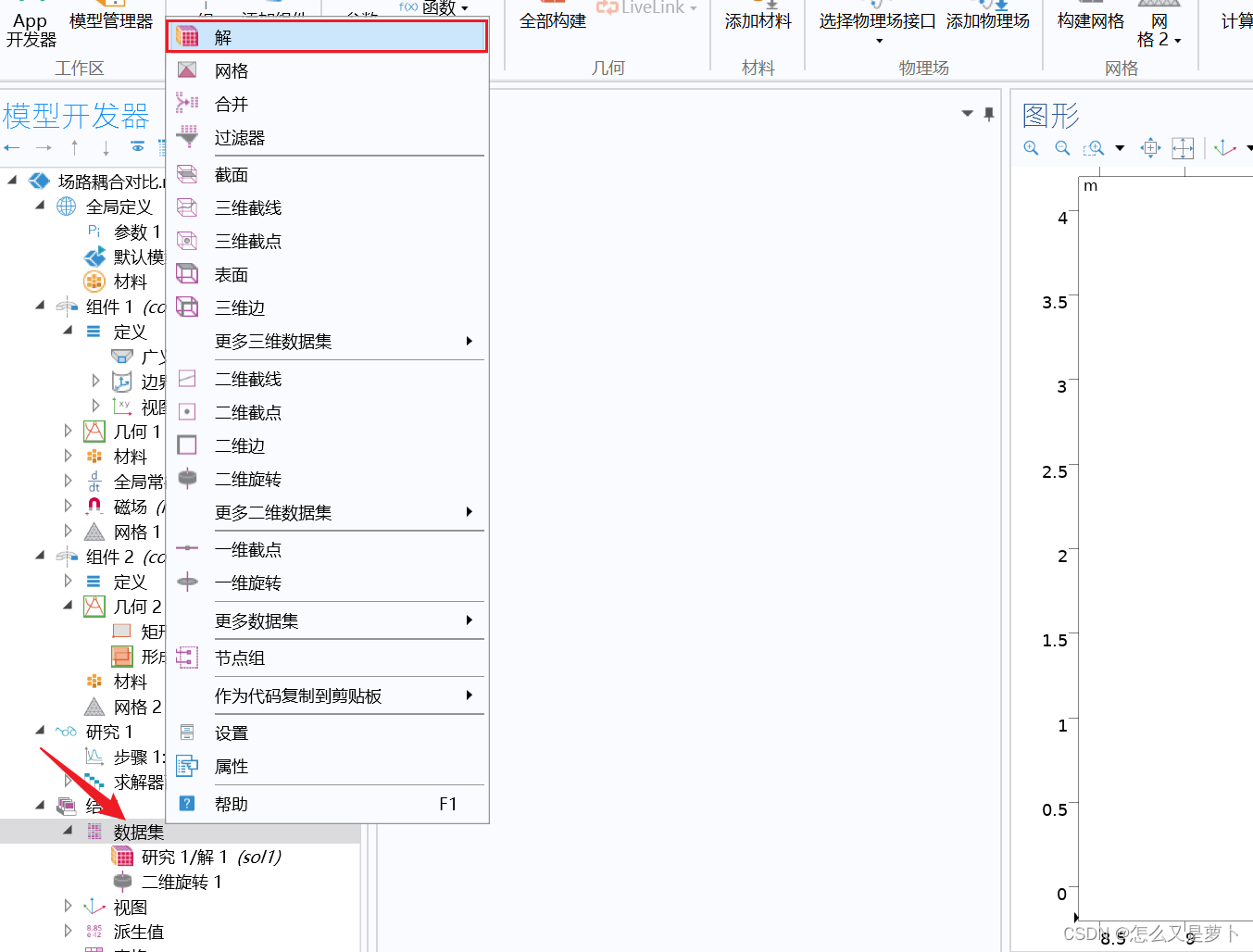
???? ?? 将新添加的解组件改为组件2。
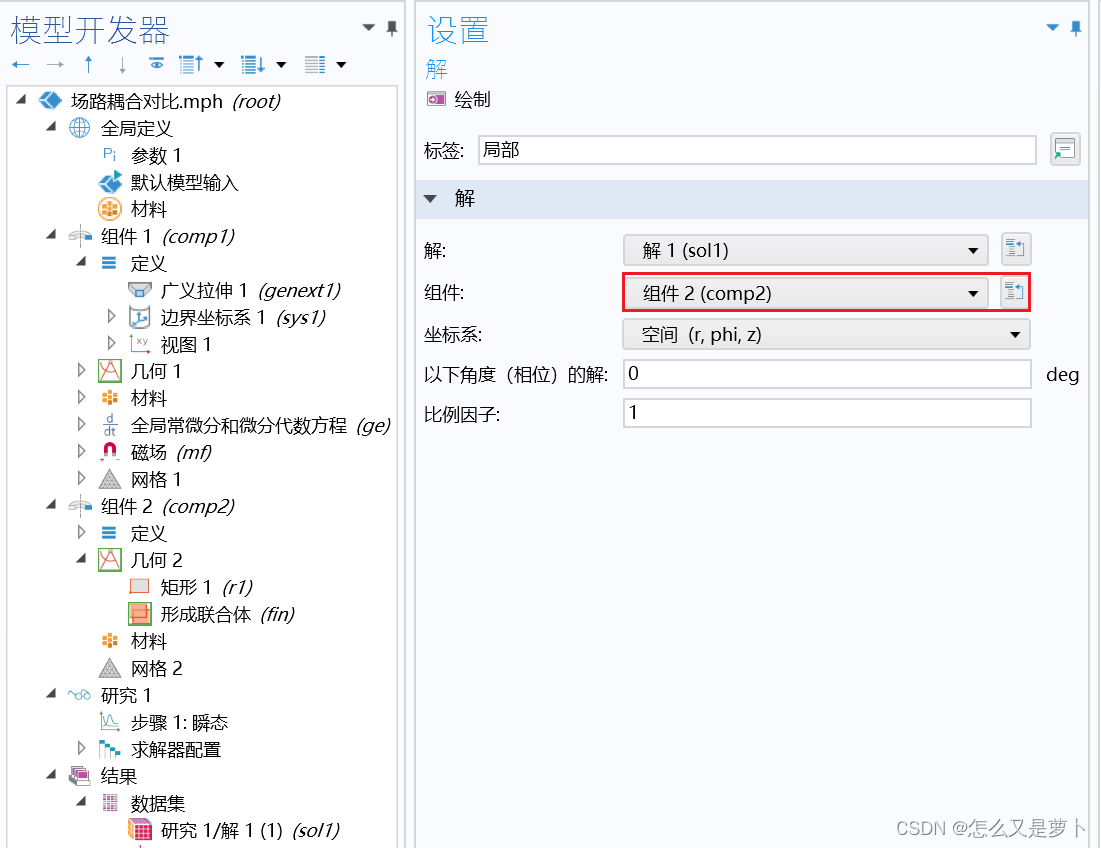
???? ?? 右键前一个“磁通密度模(mf)–复制粘贴”,然后将新的“磁通密度模(mf)1”的数据集改为“局部(sol1)”。
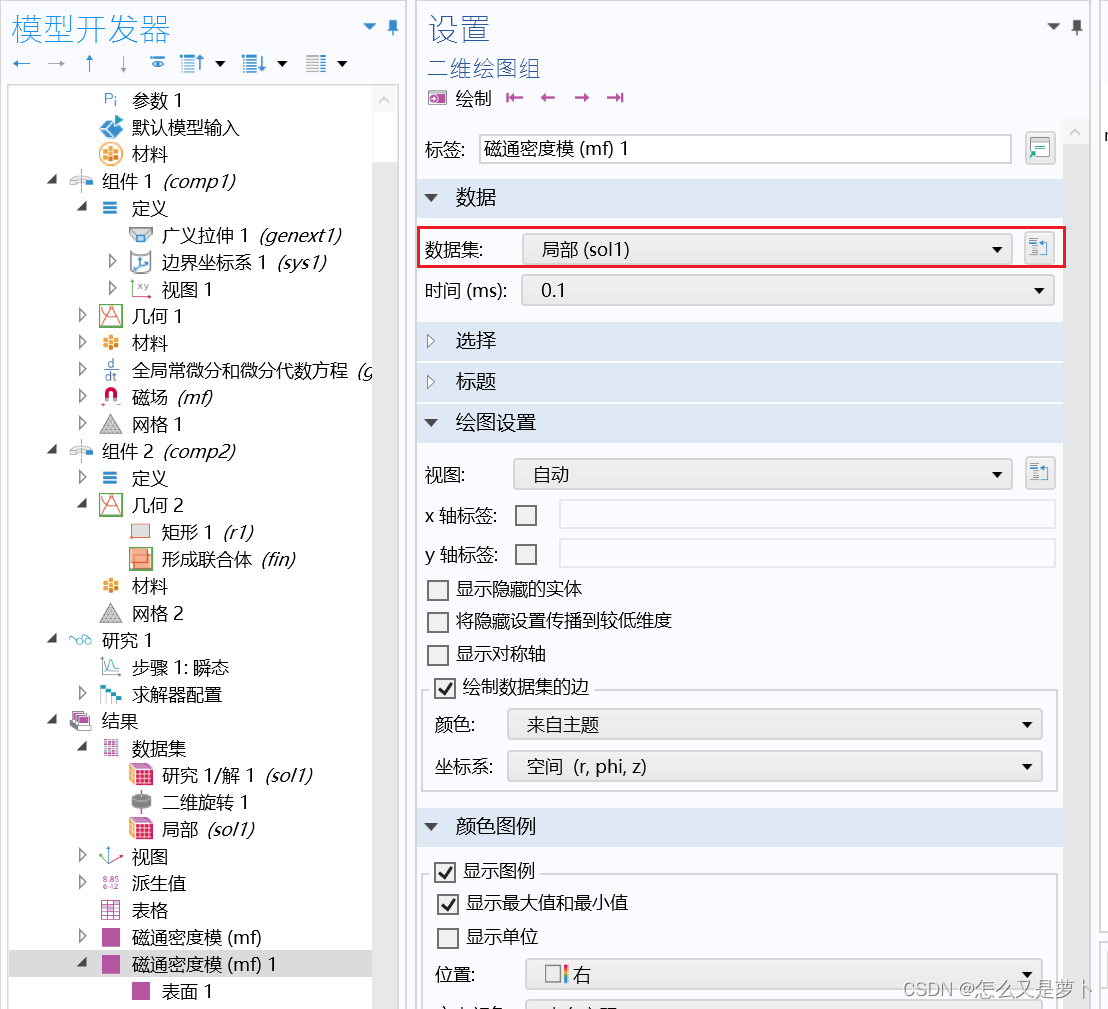
???? ?? 然后将表达式改为comp1.genext1(mf.normB),注意这里的括号为英文输入状态下。点击绘制即能绘制出这一匝导线的云图。
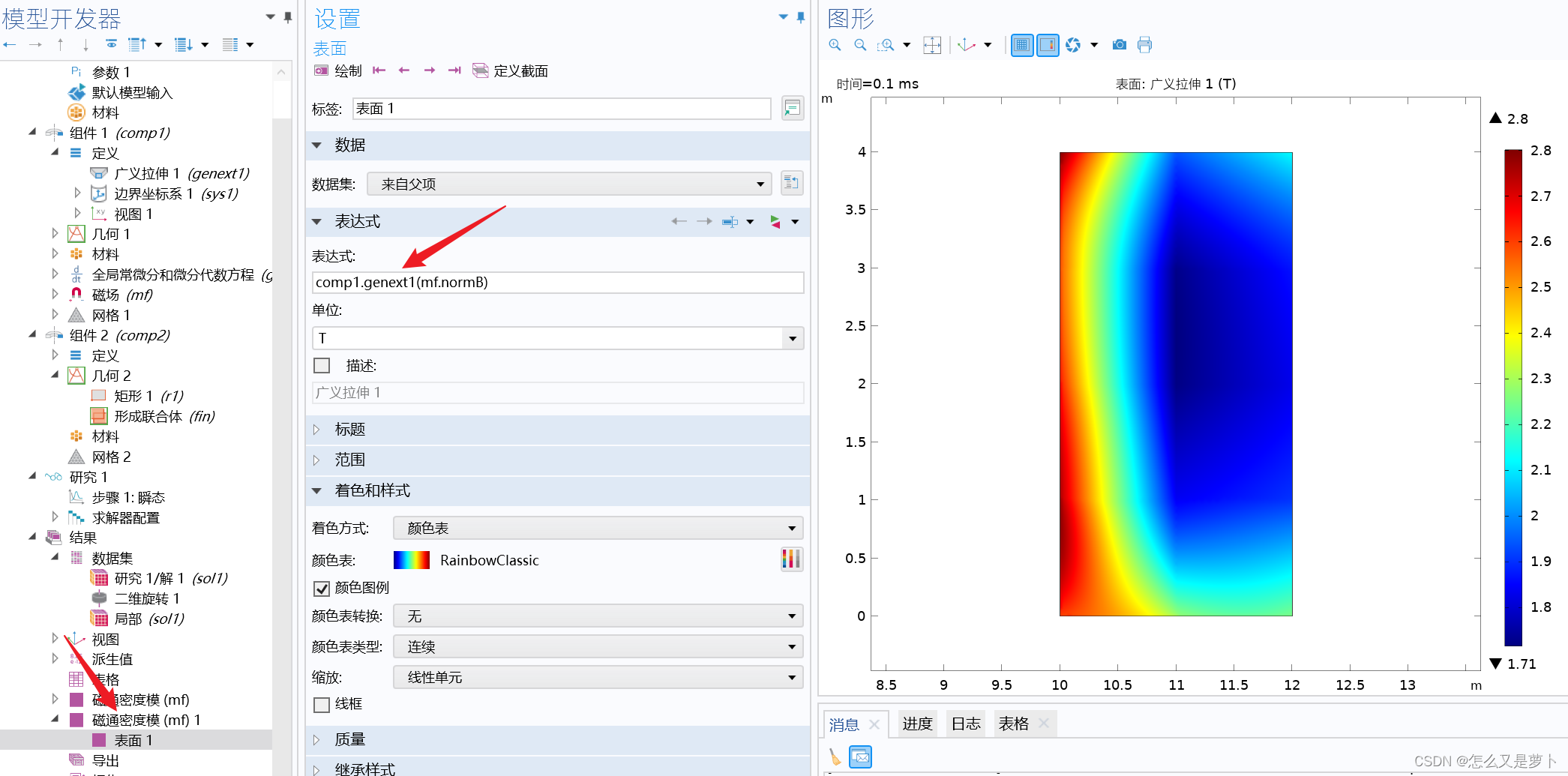
4.绘制效果提升与结果对比
???? ?? 可以通过将质量–分辨率提高,也能通过将网格进行细化提升绘制效果
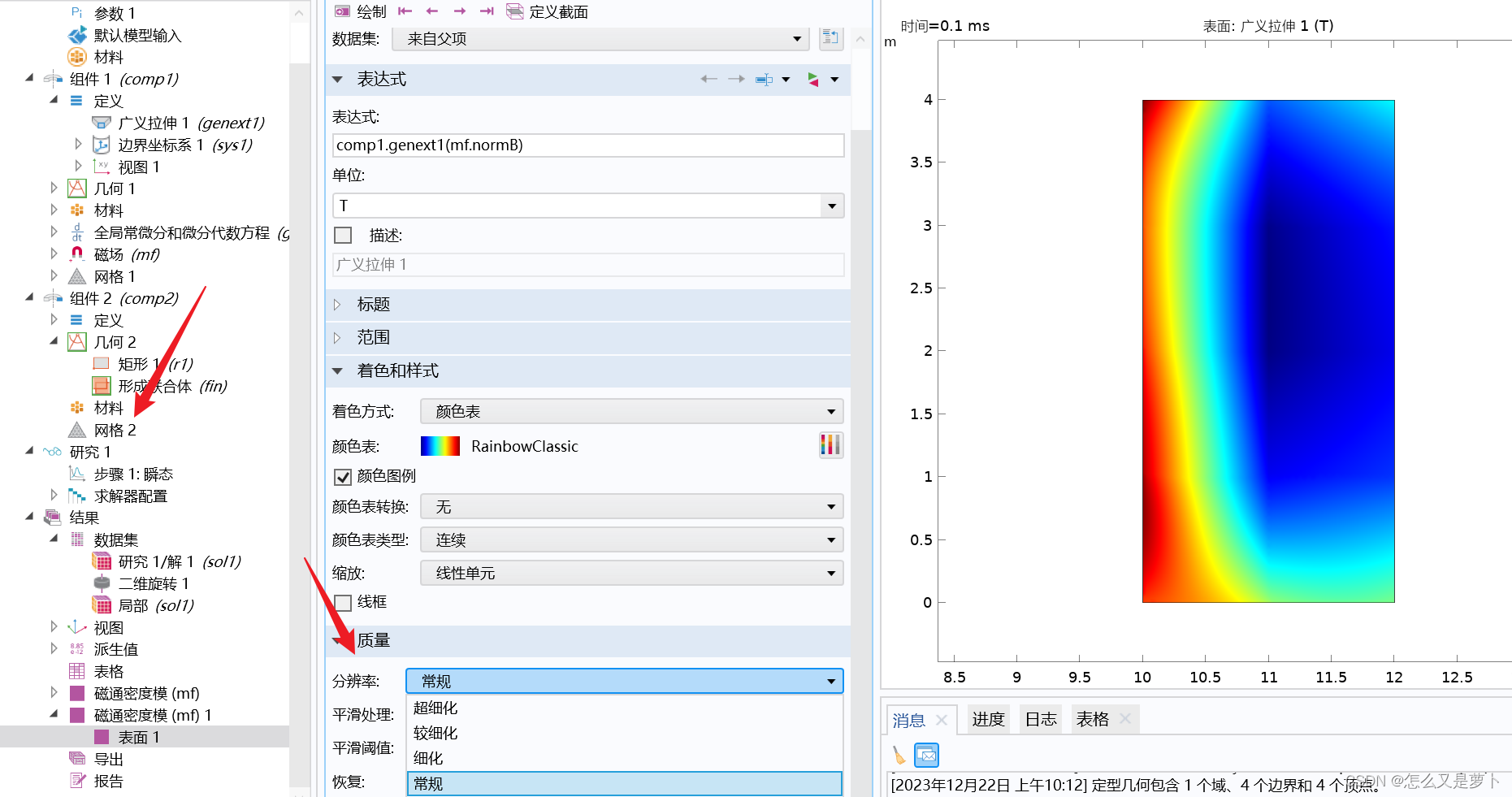
???? ?? 结果对比:由于整体图与局部图最大值与最小值的差异,整个图不太相同,但是整个图的变化趋势是相同的。局部图的变化梯度还是有点大,可以将网格修改为与整体图相同的四边形网格进行优化。
 图1 原图局部 图1 原图局部
|
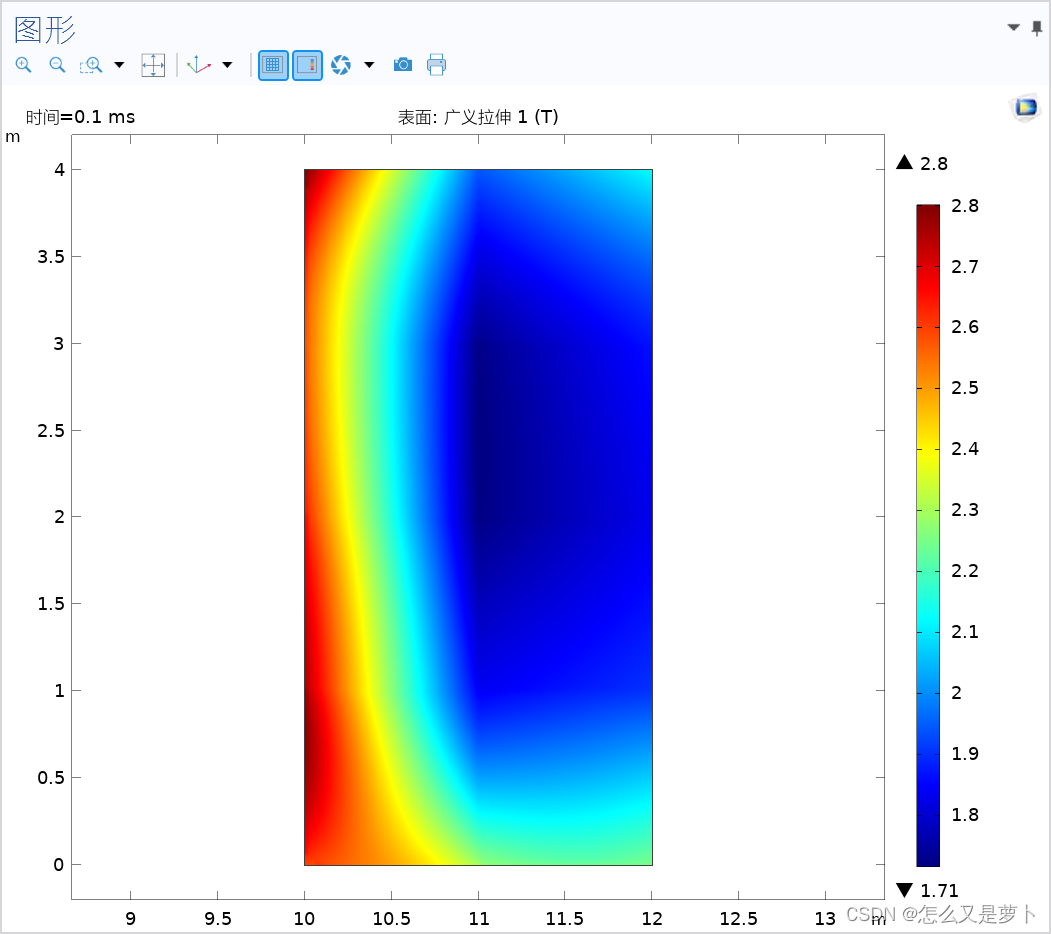 图2 局部云图 图2 局部云图
|
总结
???? ?? 以上就是COMSOL中绘制局部结果云图的全部内容,这种方法是非常有效的,欢迎留言讨论以及点赞收藏,如需模型可以留下邮箱。
本文来自互联网用户投稿,该文观点仅代表作者本人,不代表本站立场。本站仅提供信息存储空间服务,不拥有所有权,不承担相关法律责任。 如若内容造成侵权/违法违规/事实不符,请联系我的编程经验分享网邮箱:chenni525@qq.com进行投诉反馈,一经查实,立即删除!
- Python教程
- 深入理解 MySQL 中的 HAVING 关键字和聚合函数
- Qt之QChar编码(1)
- MyBatis入门基础篇
- 用Python脚本实现FFmpeg批量转换
- Android设备获取系统Mac地址适配
- C2-3.3.2 机器学习/深度学习——数据增强
- hotspot源码角度看OOP之类属性的底层实现
- JDK自带的延迟队列——DelayQueue
- 贝锐蒲公英云AP体验:云端快速部署、远程管理,轻松满足办公环境
- 算法训练营Day23
- Opencv C++ 绘制中文
- Federated Learning with Personalization Layers
- PHP定时任务分批执行大量数据方案
- ARM day8